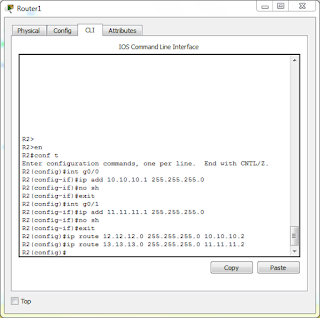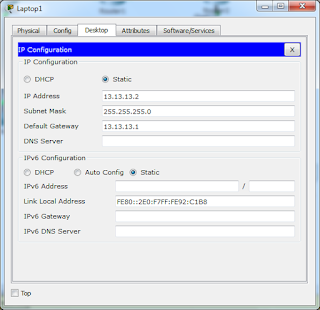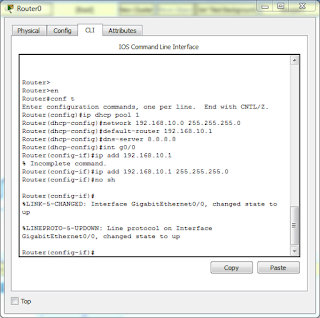installasi web server LAMP(Linux Apache Mysql Phpmyadmin)
pendahuluan
Website adalah halaman informasi yang disebarkan melalui jaringan internet sehingga dapat di akses dari seluruh dunia.website membutuhkan web server sebagai wadah informasi agar dapat dapat di akses dan melayani permintaan
Tujuan
agar pembaca dapat memahami konseo dan konsep Web server
bahan dan alat
1 laptop /pc
koneksi internet
Waktu
15 menit
Pembahasan
web server adalah sebuah layanan berbasis data yang melayani permintaan dari client melalui protocol http ataupun https.
LAMP merupakan kepanjangan dari Linux,Apache,Mysql,phpmyadmin yang merupakan satu kesatuan dari perangkat lunak web server.
- Linux adalah sistem operasi berbasis Open source yang dikembangkan dari source code minix oleh linus torvalds.
- Apache adalah web server yang digunakan untuk melayani permintaan http dan https.
- Myql adalah database sever yang berfungi untuk menyimpan data server.
- Phpmyadmin adalah sebuah bahasa pemrograman yang digunakan untuk menghubungkan mysql agar mempunyai tampilan GUI (Grahpical User Interfaces) tampilan grafis
berkut installasi LAMP
pertama kita masuk sebagai super User di terminal
kita install apache2
#sudo su
#apt-get install apache2
setelah itu buka Broser ketik localhost pada address bar dan akan tampil halaman seperti dibawah ini
lalu kita install mysql-server dengan perintah
untuk mengecek apakah suda terinstall coba buka mysql dengan perintah
#mysql -u root -p
berikut kita install phpmyadmin dengan perintah
#apt-get install phpmyadmin
Do you want to contienue [y/n]? y
masukan password mysqsl
untuk menguji apakah installasi berhasil login ke mysql dengan perintah
#mysql -u root -p dan masukan password mysql
kita ulangi lagi password yang tadi kita masukan
pilih apache2
lalu masukan kembali password mysql
Kesimpulan
dalam konfigurasi Lamp memang sangat sering terjadi kesalahan maka kita harus cermat dalam melakukan konfigurasi agar meminimalisasi error
Referensi
Ebook installasi perangkat lunak linux